Comme tout autre système d'exploitation, Windows stocke également différents types de fichiers cache sur votre disque. Dans l'idéal, il s'agit de fichiers temporaires qui sont stockés pour vous permettre d'accéder plus facilement aux contenus fréquemment utilisés. Même si les fichiers cache ne sont pas permanents par nature, les utilisateurs sont censés les effacer pour optimiser leur système. Il peut affecter la vitesse de traitement de votre système et peut même alourdir son stockage. Par conséquent, il est recommandé aux utilisateurs de vider régulièrement le cache de Windows. Pour vous faciliter la tâche, nous avons rédigé ce billet bien pensé. Lisez la suite et apprenez comment vider le cache de Windows sans effort.
- Partie 1 : Comment effacer le cache sur Windows avec un programme d'effacement
- Partie 2 : Comment effacer le cache de Windows
Partie 1 : Comment effacer le cache sur Windows avec un programme d'effacement
L'un des meilleurs moyens de vider la mémoire cache de Windows est de faire appel à Stellar BitRaser. Outil très efficace, il peut être utilisé pour supprimer les traces de votre système, vos applications, vos activités sur Internet, etc. Il assure également la suppression permanente des fichiers de données de votre système. BitRaser pour le fichier est un outil utile qui vous sera certainement utile en de nombreuses occasions. Voici quelques-unes de ses principales caractéristiques.
- Il peut effacer entièrement le cache et les fichiers temporaires de votre système sans possibilité de récupération.
- L'outil peut également effacer les traces du système de différents types.
- Il peut également être utilisé pour supprimer des applications, des activités Internet, etc.
- Les utilisateurs peuvent également effectuer une suppression programmée de leurs données et du contenu du cache.
- BitRaser pour le fichier génère également un certificat d'effacement afin de fournir des résultats garantis.
- Il est compatible avec toutes les principales versions de Windows.
Étape 1 : téléchargez et lancez BitRaser sur votre système Windows.
Étape 2 : Sélectionnez l'option "Trace du système" et sélectionnez l'option "Cache d'alimentation" à traiter.
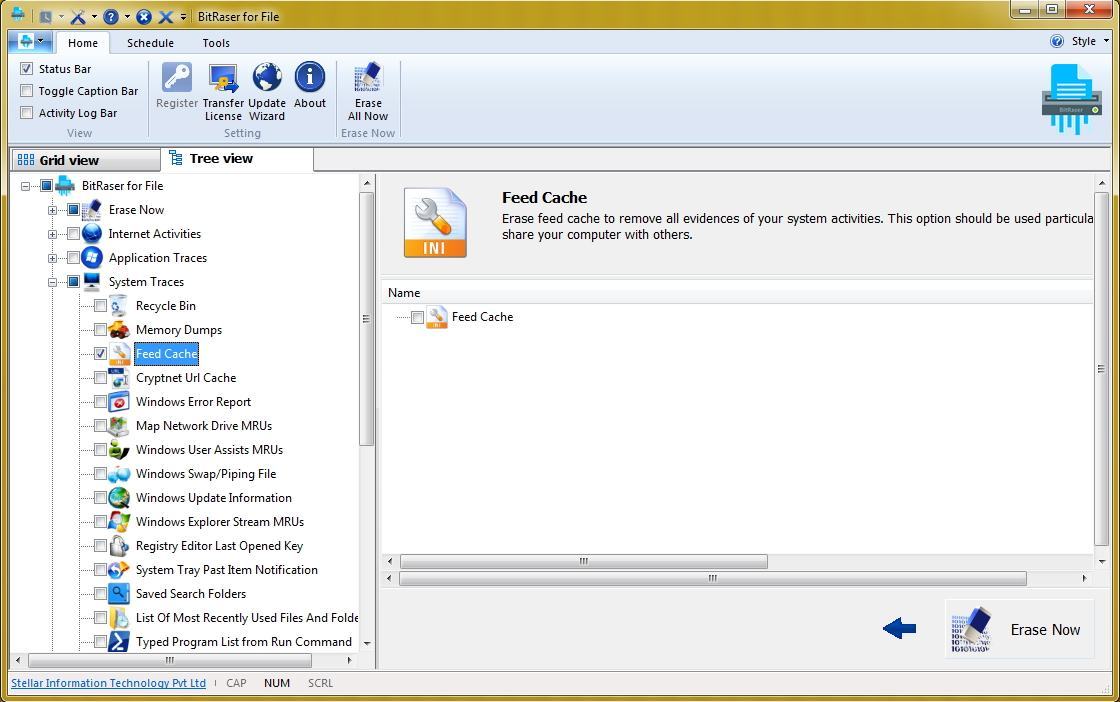
Étape 3 : Après avoir fait vos sélections, cliquez sur le bouton "Effacer maintenant" pour vider le cache de Windows. Attendez un moment car BitRaser va vider le cache de Windows.
Étape 4 : Une fois le processus terminé, vous obtiendrez la fenêtre pop-up suivante sur votre écran. Acceptez-le afin de redémarrer votre système et d'effacer les données cachées de votre ordinateur Windows.
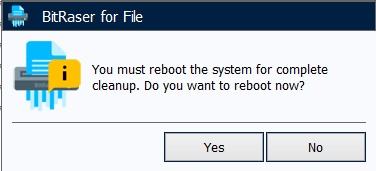
Même si vous êtes en mesure de vider le cache sur Windows après avoir suivi ces étapes, vous pouvez suivre le même exercice plusieurs fois. En demandant plusieurs passages, vous obtiendrez une assurance supplémentaire concernant la suppression des données en cache de votre système Windows.
Partie 2 : Comment effacer le cache de Windows
Vous savez peut-être déjà que Windows propose également un moyen de se débarrasser de ses données en mémoire cache. Bien que cela soit un peu fastidieux comparé à BitRaser. Les utilisateurs seraient tenus de supprimer manuellement le cache à différents endroits. Même après avoir effectué manuellement toutes les opérations, il y a de fortes chances que vous n'obteniez pas les résultats souhaités. Néanmoins, nous vous proposons ici un moyen de vider le cache de Windows.
1. cache de mise à jour de Windows 10
Pour la commodité de ses utilisateurs, Windows conserve un cache de ses mises à jour sur le stockage local. Cela peut consommer beaucoup d'espace sur votre système. Pour vous en débarrasser, allez dans le lecteur C (lecteur Windows) de votre système, et sous le dossier Windows > Distribution de logiciels, vous pourrez accéder à ce cache. Supprimez manuellement le dossier Téléchargements.
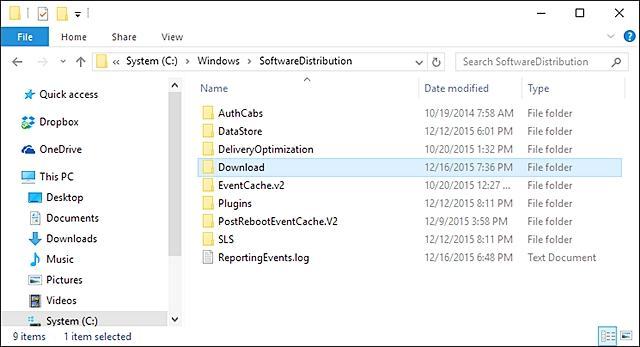
2. cache du magasin Windows
Cela peut vous surprendre, mais le Windows Store peut avoir une quantité évidente de données en cache. Cependant, Windows fournit également un utilitaire pour effacer ce cache. Il suffit d'ouvrir l'invite Run sur votre système en appuyant sur les touches Windows et R. Maintenant, tapez la commande "WSReset.exe" et appuyez sur Entrée. Une boîte arrière serait lancée qui disparaîtrait en quelques secondes, supprimant le cache du Windows store.
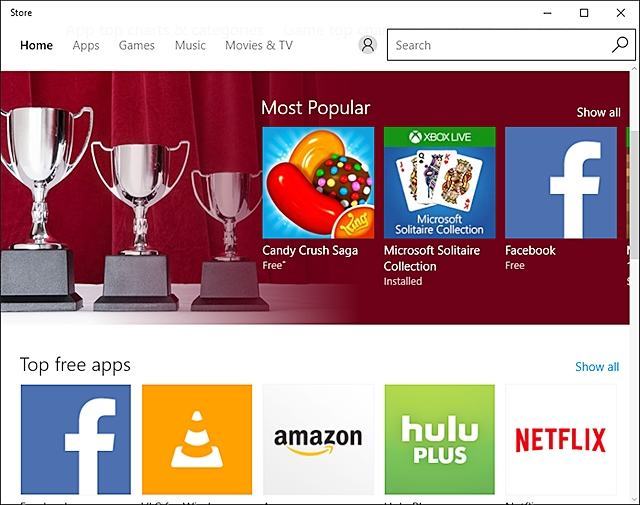
3. cache des fichiers temporaires
Fichiers temporaires constituent souvent beaucoup d'espace cache sous Windows. Pour effacer le cache de Windows lié aux fichiers temporaires, ouvrez l'assistant de nettoyage de disque. Vous pouvez y accéder en lançant les propriétés du disque et en cliquant sur le bouton "Nettoyage de disque". Ensuite, sélectionnez "fichiers temporaires" dans l'option et supprimez ce contenu.
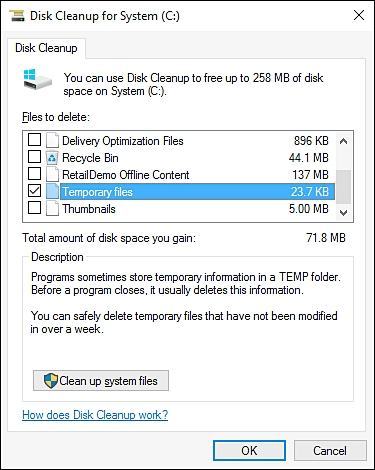
4. cache des vignettes
Il arrive que Windows enregistre la vue en miniature de ses fichiers pour offrir une expérience sans effort à ses utilisateurs. Cependant, ces vignettes peuvent parfois s'accumuler et prendre beaucoup de place. Pour effacer le cache de Window relatif aux vignettes, ouvrez l'assistant de nettoyage de disque et sélectionnez "Vignettes" à supprimer.
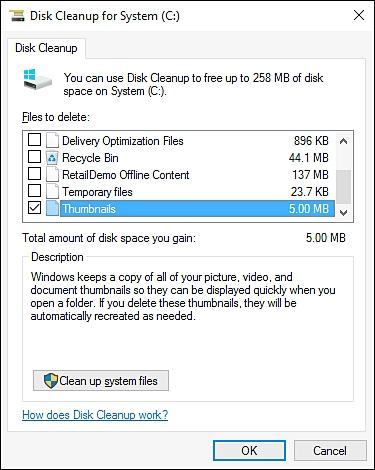
5. restauration du cache du système
Les données de restauration du système sont très importantes car elles peuvent être utilisées pour restaurer votre Windows. Cependant, il occupe beaucoup d'espace et est souvent supprimé par les utilisateurs. Pour se débarrasser du cache de restauration du système sous Windows, allez dans le menu Démarrer et lancez les applications système. Allez dans Protection du système > Configurer pour obtenir cette fenêtre. De là, vous pouvez supprimer le cache de restauration du système pour toujours.
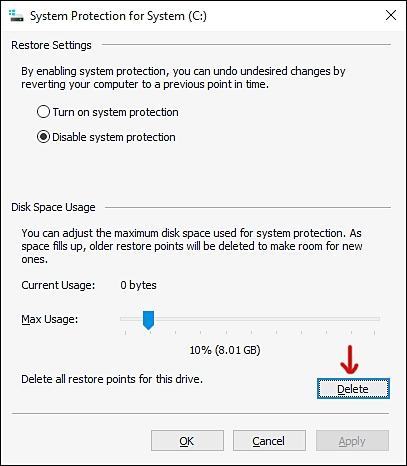
6. cache du navigateur Web
Le cache du navigateur Web occupe souvent beaucoup d'espace et peut également contenir des fichiers de données indésirables. Pour vider le cache de Windows, vous devez certainement vous débarrasser aussi du cache de votre navigateur. Cela dépend du navigateur que vous utilisez. Par exemple, si vous utilisez Google Chrome, vous pouvez accéder à ses Paramètres > Paramètres avancés > Effacer l'historique de navigation et choisir d'effacer tous les fichiers de cache.
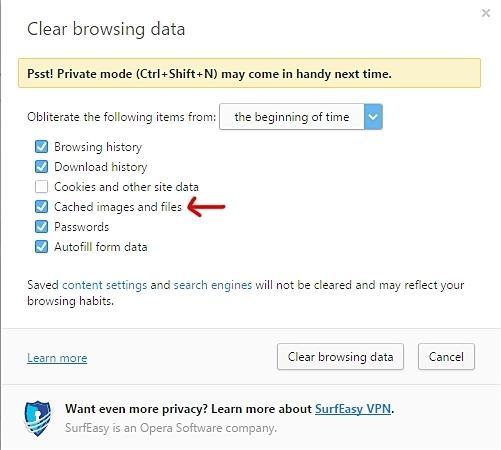
7. cache DNS
Le cache du serveur de noms de domaine est généralement stocké sur votre système lorsque vous naviguez sur le web. Comme la route DNS change constamment, il faut vider son cache pour un meilleur accès au Web. Pour ce faire, il suffit de lancer l'Invite de commande sur notre système et d'écrire la commande "ipconfig /flushdns". Cela permettra de se débarrasser du cache DNS.
En suivant ce guide, vous serez en mesure de vider le cache sur différents types de Windows. Pour économiser votre temps et vos efforts, vous pouvez également utiliser BitRaser. Il fournit des résultats rapides et fiables pour vider le cache de Windows sans trop de problèmes. N'hésitez pas à l'utiliser et à partager votre expérience avec nous dans les commentaires ci-dessous.



